パソコンにプリインストールされているオフィス2019(エクセル2019やワード2019)でプロダクトキーを入力して使えるようにする方法について紹介します。
プロダクトキーの用意
パソコンでオフィスを使用できるようにするためにはプロダクトキーという暗証番号が必要です。
プロダクトキーはこのようなカードに記載されています。
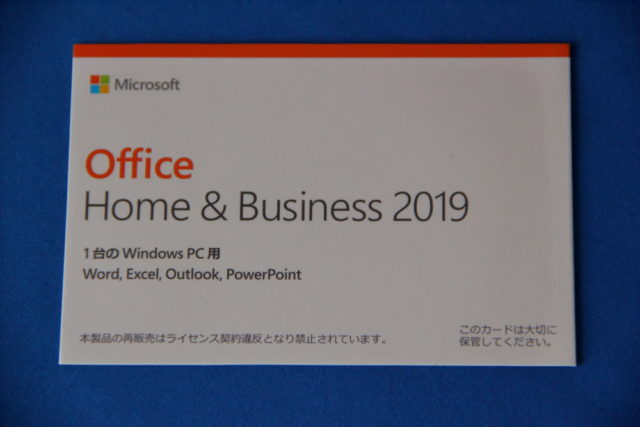
裏面の切り取り線を剥がして開きます。

このように開くことができます。
中にプロダクトキーが記載されています。
最後の部分が銀色に隠されているので、コイン等でこすって剥がします。
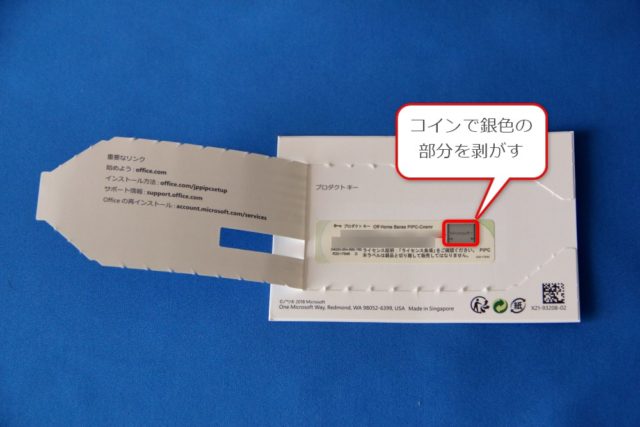
この25桁の英数字をオフィスに入力します。
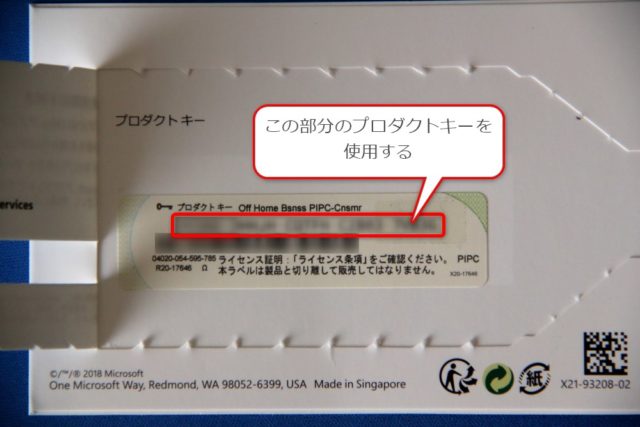
プロダクトキーの入力方法
オフィスにプロダクトキーを入力します。
エクセルでもワードでもいいのでオフィス2019のアプリを起動します。
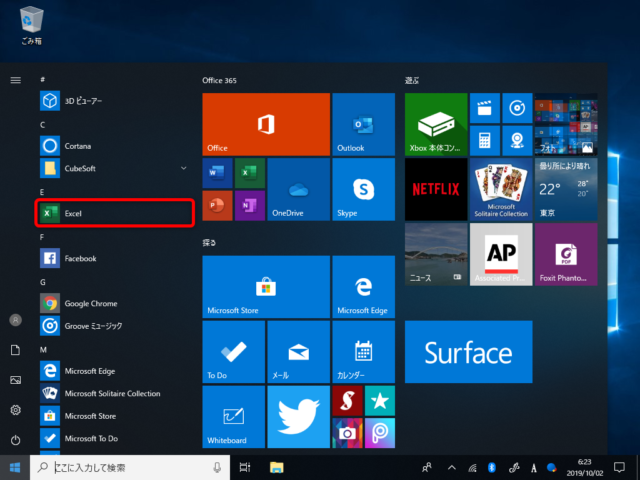
エクセル2019を起動したところです。
プロダクトキー入力画面が表示されます。画面の中央部分に先程のプロダクトキーを入力していきます。
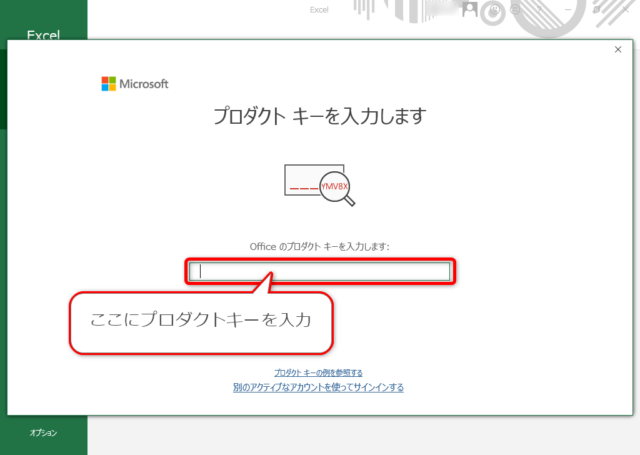
ワード2019でも同様です。
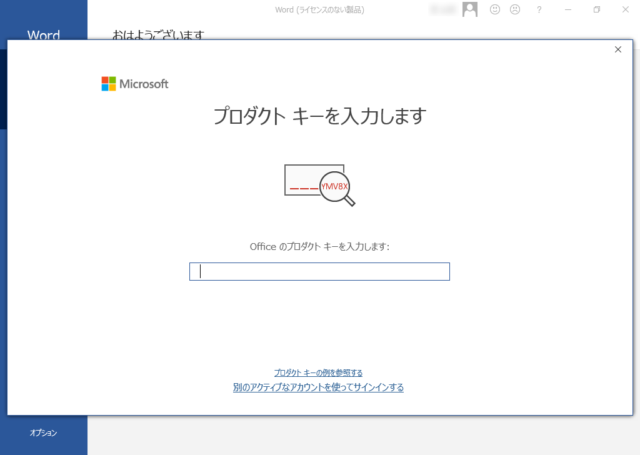
プロダクトキーを入力したら「Office をライセンス認証」というボタンをクリックします。
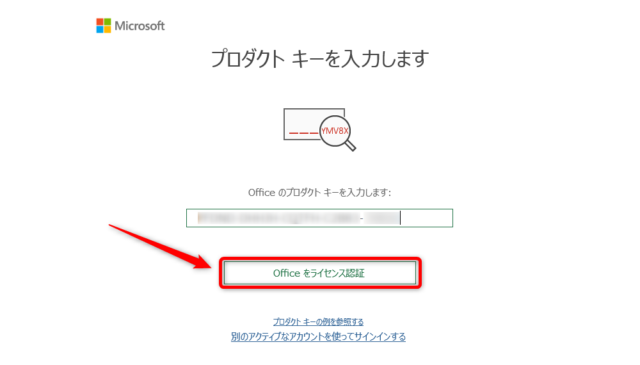
「同意する」をクリックします。
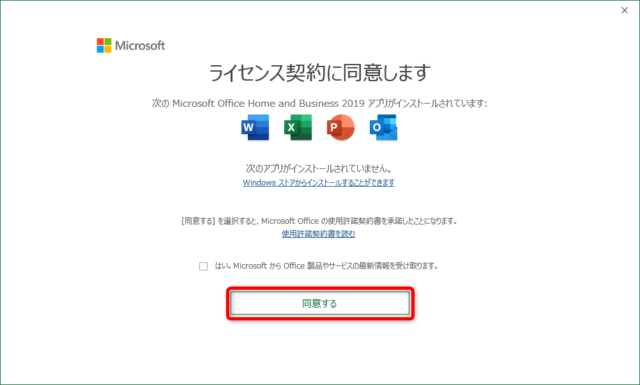
ライセンス認証中です。
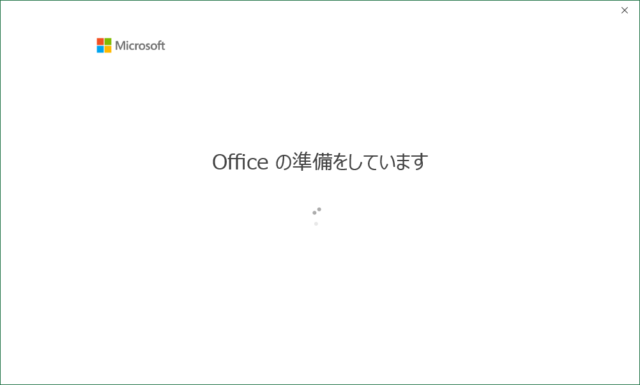
ライセンス認証が完了しました。
「OK」をクリックします。
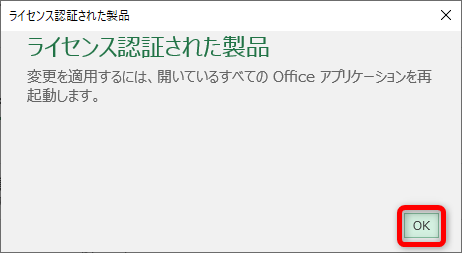
プライバシー関連の説明です。
「次へ」をクリックします。
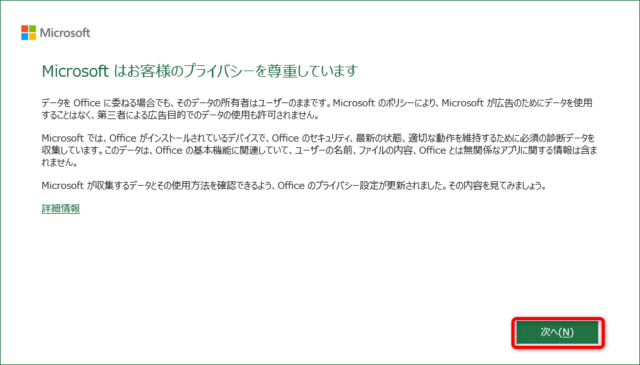
オフィス2019でエラーが起きたときに、情報をマイクロソフトに送信するかどうかの選択です。「通常は送信しません」で問題ありません。

「完了」をクリックして終了です。

設定中です。
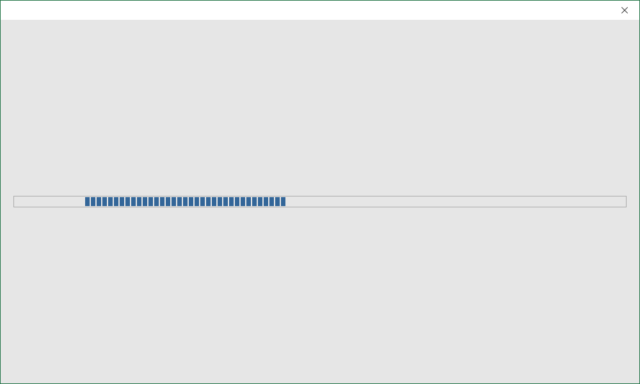
Office365という商品の勧誘です。
「後で通知する」をクリックします。
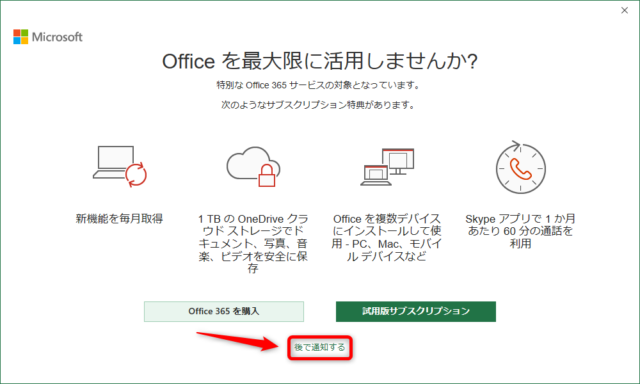
これでオフィス2019が使用できるようになりました。
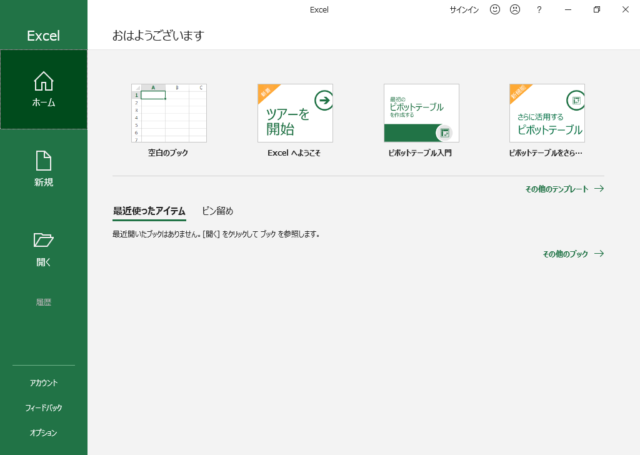
プロダクトキーの入力はオフィスに搭載されているアプリ1つを認証すると、他のアプリも使用可能になります。これでワード2019やパワーポイント2019、アウトルックも使用できるようになっています。
以上、オフィス2019のプロダクトキーを入力して、使用できるようにする方法について紹介しました。

